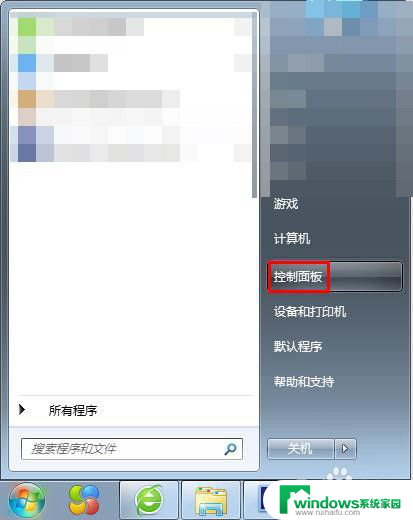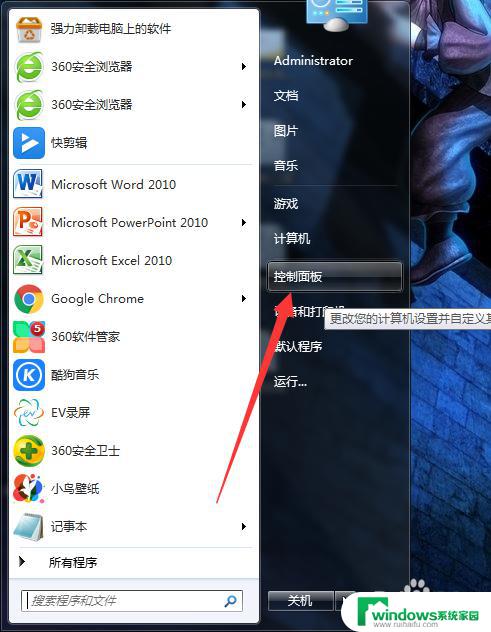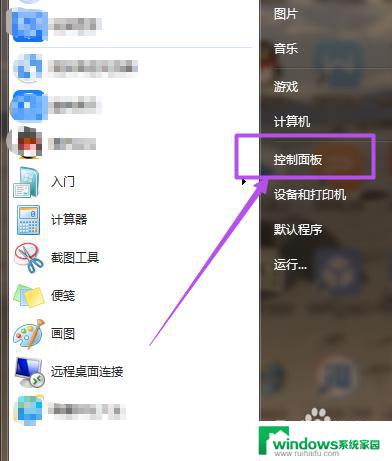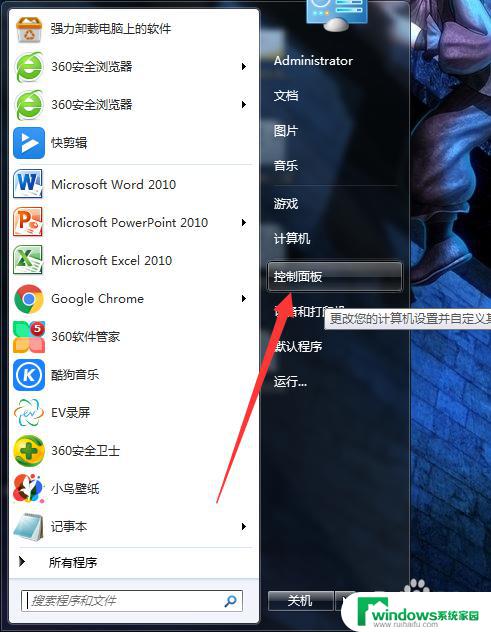锁屏壁纸win7 Win7电脑锁屏壁纸设置方法
更新时间:2024-09-20 09:49:38作者:jiang
Win7电脑锁屏壁纸是我们每天都会看到的一幅画面,它不仅是电脑屏幕的装饰,更是我们工作和生活的一部分,如何设置Win7电脑锁屏壁纸呢?在这篇文章中我们将为大家介绍一些简单易操作的方法,让你轻松设置自己喜欢的锁屏壁纸。让我们一起来看看吧!
具体方法:
1.在电脑桌面上按鼠标右键,打开一个快捷菜单;
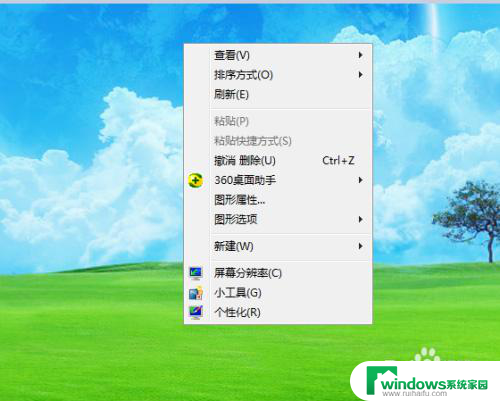
2.在快捷菜单中点击个性化;
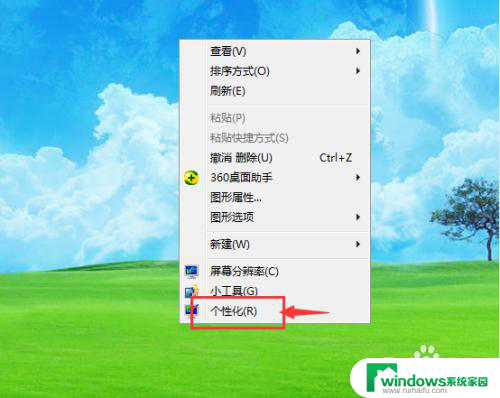
3.找到屏幕保护程序,目前显示的是无。说明没有给电脑设置屏保;

4.点击屏幕保护程序右边的小三角形;
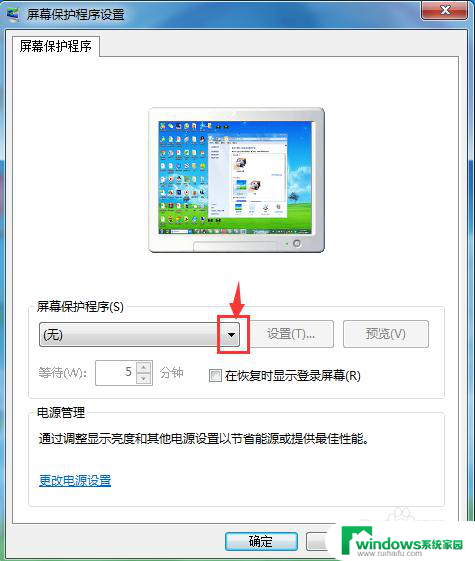
5.选择自己需要的壁纸样式,如彩带;
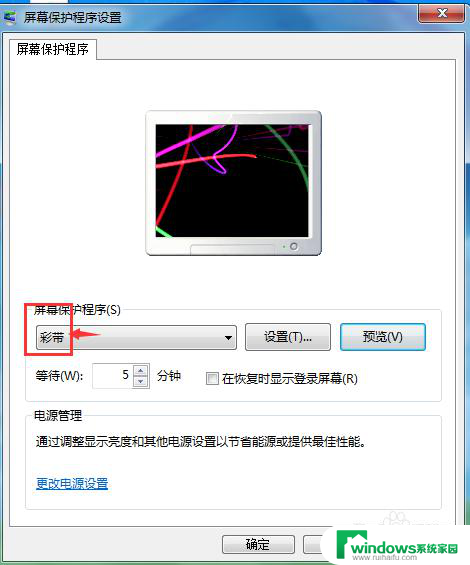
6.可以在预览窗口中看到彩带壁纸的效果;
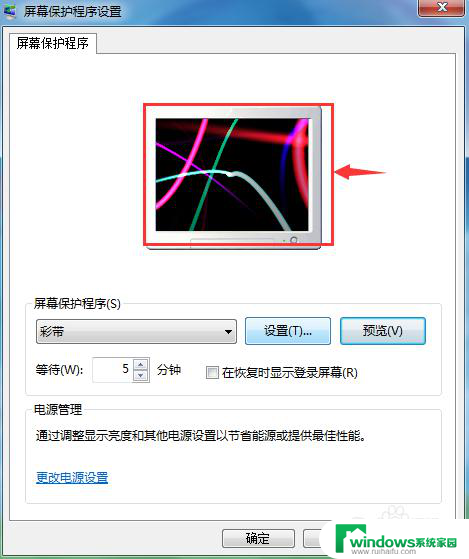
7.点击应用,保存设置。我们就设置好了锁屏壁纸。
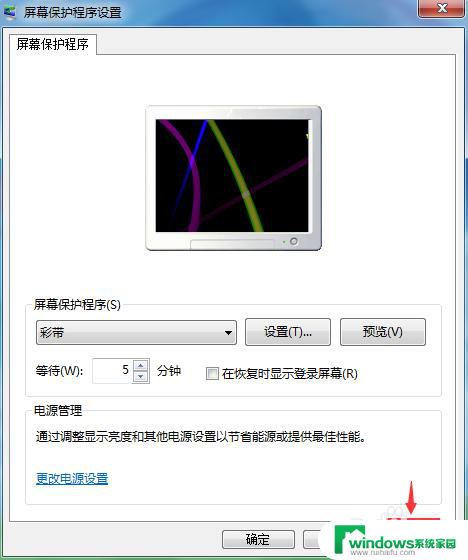
以上就是锁屏壁纸win7的全部内容,有需要的用户可以按照以上步骤进行操作,希望对大家有所帮助。